电脑c盘满了怎么办
本文编辑由今日头条创作团队出品
未经授权不得转载,发现抄袭将进行严肃处理
分享生活小技巧,尽享科技新体验!各位朋友,欢迎来到今天的知识分享!我是给大家分享小技巧的小俊!
电脑 C 盘爆满,无法正常使用怎么办?C 盘之所以会爆满,是因为我们安装的系统本身就占用了几 G 的空间,而很多用户在安装软件时,没有更改安装路径,导致所有软件都默认安装到了 C 盘。久而久之,C 盘空间就会捉襟见肘,一旦空间不足,电脑就会变得又慢又卡,非常影响使用体验。那么如何解决这个问题呢?今天,我就给大家分享两个清理 C 盘的方法,瞬间释放 C 盘好几个 G 的空间,建议大家点赞收藏加关注,方便以后需要的时候,可以快速找到!

第一步,我们先打开运行窗口(按下 Win 键 + R),在运行窗口中输入【%temp%】,然后点击确定
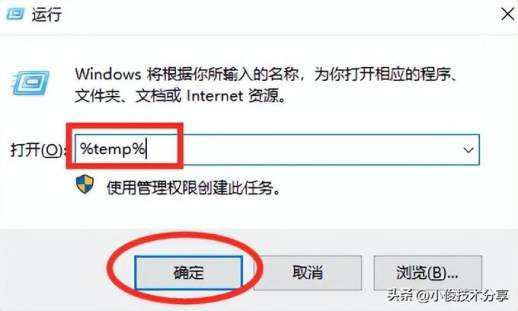
接着,就会打开 C 盘中隐藏的垃圾文件。我们可以看到这里有许多垃圾文件。这些文件都是一些无用文件,删除后不会影响电脑的正常使用。我们可以全部选中它们(按 Ctrl + A),然后点击删除。
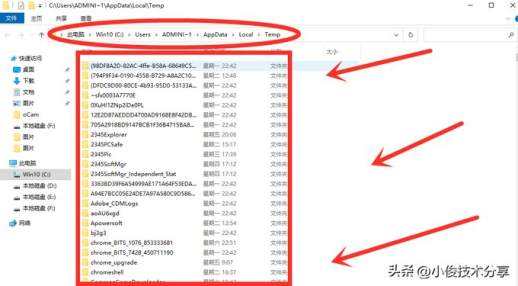
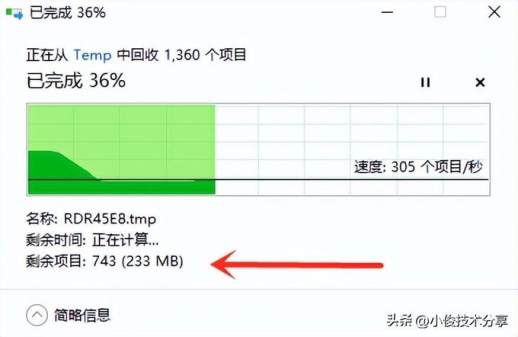
第二步,同样打开运行窗口,在输入框中输入【cleanmgr】
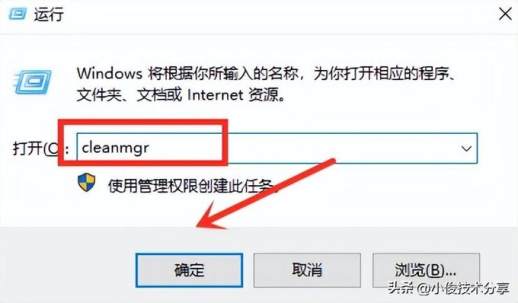
然后选择【C 盘】并点击确定
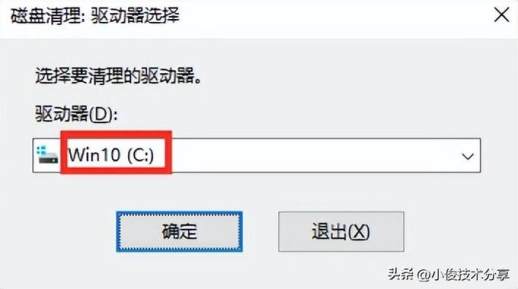
接着,系统会自动扫描并计算出 C 盘中可以清理的空间
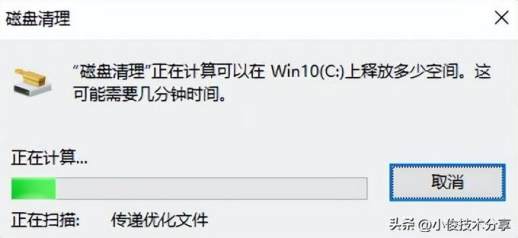
扫描结束后,我们在【磁盘清理】中勾选需要清理的选项,然后点击【确定】
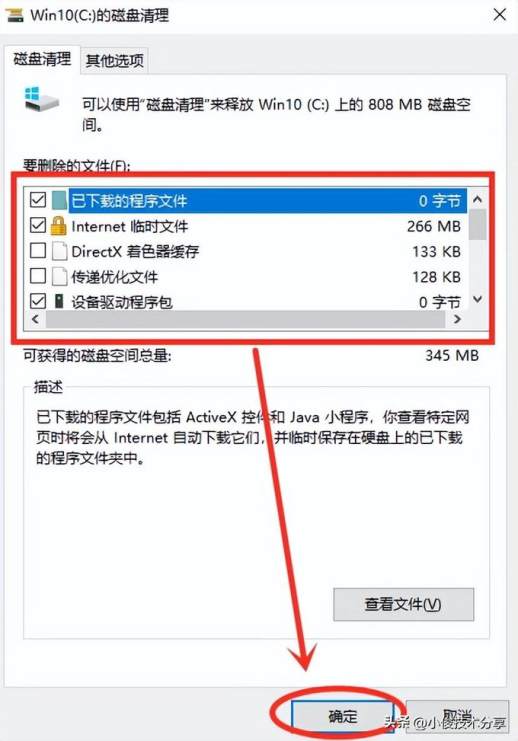
然后再次点击【删除文件】,接着【磁盘清理】程序就会自动帮我们清理所选的文件了!
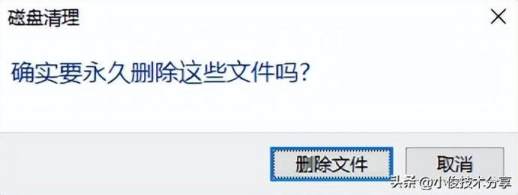
清理完成后,我们再次查看 C 盘空间,你会发现 C 盘空间已经释放了几 G!
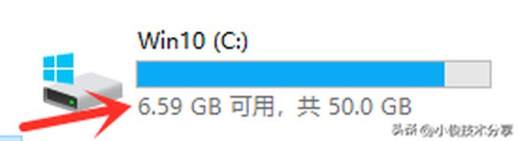
通过以上这两个方法,可以快速清理 C 盘垃圾文件,增加 C 盘空间,解决因 C 盘爆满而导致的卡顿现象。如果你经常遇到 C 盘爆满的情况,不妨试一下这两种方法,希望对大家有帮助!我是小俊,如果你还有不懂的地方,可以在评论区留言交流。或者如果你有更好的方法或建议,也欢迎在评论区一起讨论。如果喜欢就【点个赞】吧!欢迎【关注】我,观看更多精彩内容。

